'>

গেমিংয়ে হার্ডওয়্যার পারফরম্যান্সের জন্য একটি গুরুত্বপূর্ণ সূচক হিসাবে, এফপিএস (প্রতি সেকেন্ডের ফ্রেম) প্রতিটি সেকেন্ডে আপনার মনিটরের দ্বারা প্রদর্শিত চিত্রের সংখ্যা বোঝায়। প্রতি সেকেন্ডে আরও বেশি ফ্রেম দেখানো হবে, ভিজ্যুয়াল মানের পাশাপাশি গেমের পারফরম্যান্স আপনার কাছে থাকবে। অন্য কথায়, গেমগুলিতে এফপিএস উত্থাপনের মাধ্যমে (যদি সম্ভব হয়), অন্যান্য কারণগুলি অপরিবর্তিত রেখে আপনি এগুলি আরও স্বাচ্ছন্দ্যে খেলতে সক্ষম হবেন। তবে মুল বক্তব্যটি কীভাবে আমরা পারি সিএস এ এফপিএস দেখুন: যান ? পড়ুন এবং সন্ধান করুন…
সিএসে কীভাবে এফপিএস দেখাবেন: যান
আপনি যদি অবাক হন যে গড় বা সর্বোত্তম ফ্রেম হারকে কী বিবেচনা করা হয়, আপনার জন্য এখানে মোটামুটি-অনুমানের একটি মান।
- ক্ষুদ্রতর 30 : এটি বরং কম কারণ আপনি গেমটিতে সমস্ত ধরণের ল্যাগ সমস্যা অনুভব করবেন। সম্ভবত এটি আপনাকে একটি স্লাইড-শো খেলার মতো বোধ করে কারণ আপনি গেমটি মসৃণভাবে চালাতে পারবেন না, যা বেশিরভাগ অংশে আপনার গেমিংয়ের অভিজ্ঞতা নষ্ট করে দেয়।
- 30 থেকে 60 এর মধ্যে : এটি একটি সাধারণ পরিসীমা। গেমটি স্বাভাবিকভাবে চালানো যথেষ্ট তবে উচ্চমানের গ্রাফিক্সের প্রদর্শনের জন্য নয়।
- 60 এবং 100 এর মধ্যে : এটি মোটামুটি ভাল ফ্রেমের হার। গেমিংয়ের অভিজ্ঞতা বাড়ানো যেতে পারে তবে বেশিরভাগ খেলোয়াড়ের পক্ষেই যথেষ্ট যদি না আপনি নিজের হার্ডওয়্যার থেকে সেরাটি বের করার চেষ্টা না করেন।
- 100 এর উপরে : বরং দুর্দান্ত এফপিএস। আপনি এই ফ্রেমের হারের সাথে খুব সহজেই গেমটি খেলতে পারেন। শুধু উপভোগ করুন!
এখন তাড়া করা যাক - সিএসে এফপিএস (বা প্রয়োজনে অন্যান্য সূচকগুলি) দেখতে আমাদের কী করা উচিত: যান? এখানে আমরা আপনাকে দুটি সহজ উপায় সুপারিশ করি আপনি তাদের সব চেষ্টা করতে হবে না; যেটি আপনার পক্ষে সবচেয়ে বেশি উপযুক্ত তা চয়ন করুন।
উপায় 1: বাষ্পের মাধ্যমে এফপিএস দেখান
উপায় 2: সিএস ব্যবহার করুন: কনসোল কমান্ডগুলি যান
উপায় 1: বাষ্পের মাধ্যমে এফপিএস দেখান
এটি সিএসে এফপিএস প্রদর্শনের সবচেয়ে সহজ উপায় হওয়া উচিত: যান - এর স্টিম বিকল্পগুলি সক্ষম করে ইন-গেম এফপিএস কাউন্টার । পদক্ষেপ এখানে:
1) বাষ্প লগ ইন করুন। উপরের বাম কোণে ক্লিক করুন বাষ্প> সেটিংস ।
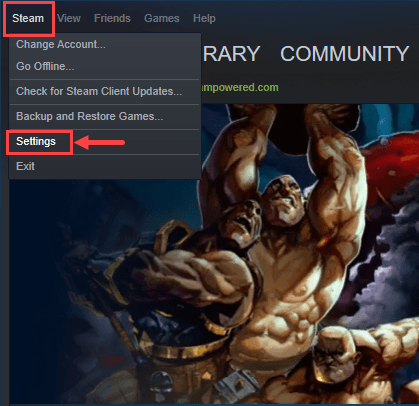
2) নির্বাচন করুন খেলার মধ্যে বাম ফলক থেকে তারপরে ডান প্যানেলে, ক্লিক করুন ডাউন তীর বোতাম নিচে ইন-গেম এফপিএস কাউন্টার ড্রপ-ডাউন মেনু প্রসারিত করতে। আপনার পছন্দসই অবস্থান চয়ন করুন যেখানে এফপিএস প্রদর্শিত হবে।
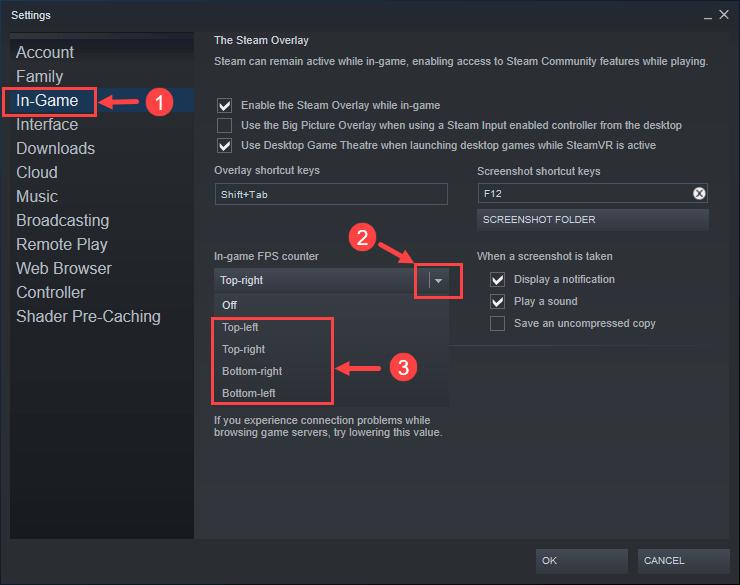
3) চেক করতে ভুলবেন না উচ্চ বৈসাদৃশ্য রঙ বাক্স যাতে আপনি আরও স্পষ্টভাবে FPS দেখতে পাবেন।
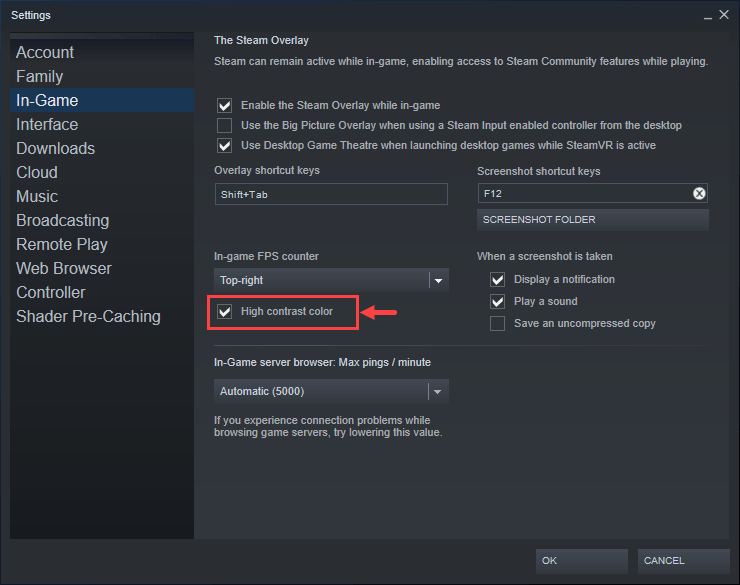
4) এখন সিএস চালু করুন: যান এবং আপনার স্ক্রিনে এফপিএস দেখতে সক্ষম হওয়া উচিত।
উপায় 2: সিএস ব্যবহার করুন: যান কনসোল কমান্ড
আপনি সিএস-এ FPS প্রদর্শন করতে পারেন: এর অন্তর্নির্মিত কমান্ড-লাইন সরঞ্জামটি ব্যবহার করে যান G এখানে কীভাবে:
আপনি যদি নিম্নলিখিত স্ক্রিনশটগুলি স্পষ্টভাবে দেখতে না পান তবে আপনি প্রতিটি চিত্রের উপর ডান-ক্লিক করতে পারেন এবং নির্বাচন করতে পারেন চিত্রটি নতুন ট্যাবে খুলুন ।1) সিএস চালু করুন: যান। বাম ফলকে, গিয়ার আইকনটি খুলতে ক্লিক করুন সেটিংস জানলা. তারপরে যান গেমস সেটিংস> গেম ট্যাব সনাক্ত করতে নীচের তালিকার মাধ্যমে স্ক্রোল করুন বিকাশকারী কনসোল (~) সক্ষম করুন এবং নির্বাচন করুন হ্যাঁ ।
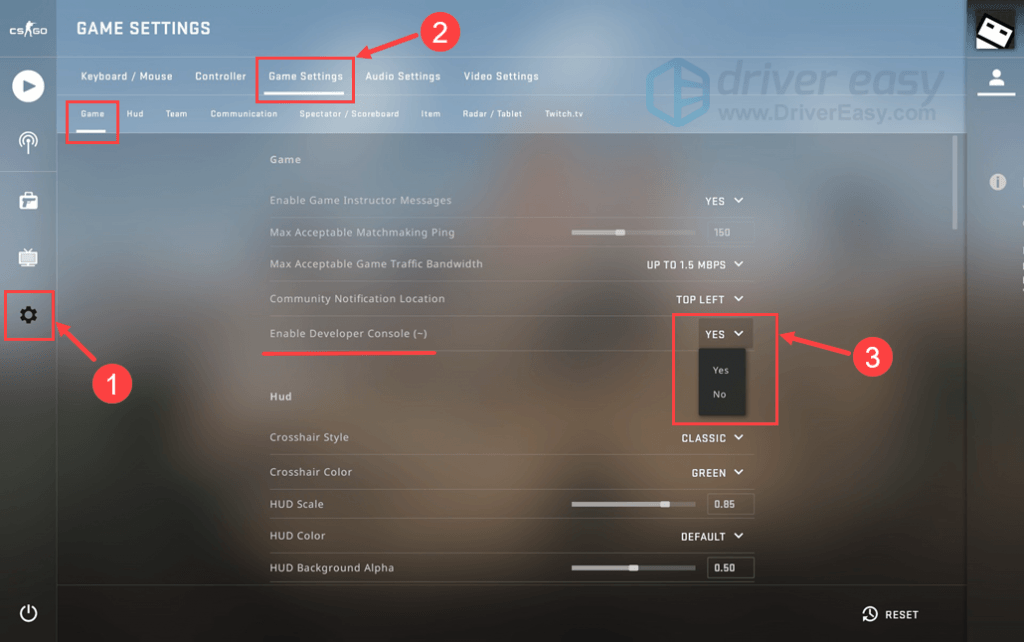
2) প্রস্থান করুন সেটিংস জানলা. টিপুন ~ সিএস-এ কমান্ড-লাইন উইন্ডোটি আহ্বান করতে আপনার কীবোর্ডের (উপরে থাকা ট্যাবটির উপরে) কী G
3) প্রকার cl_showfps 1 এবং ক্লিক করুন জমা দিন ।
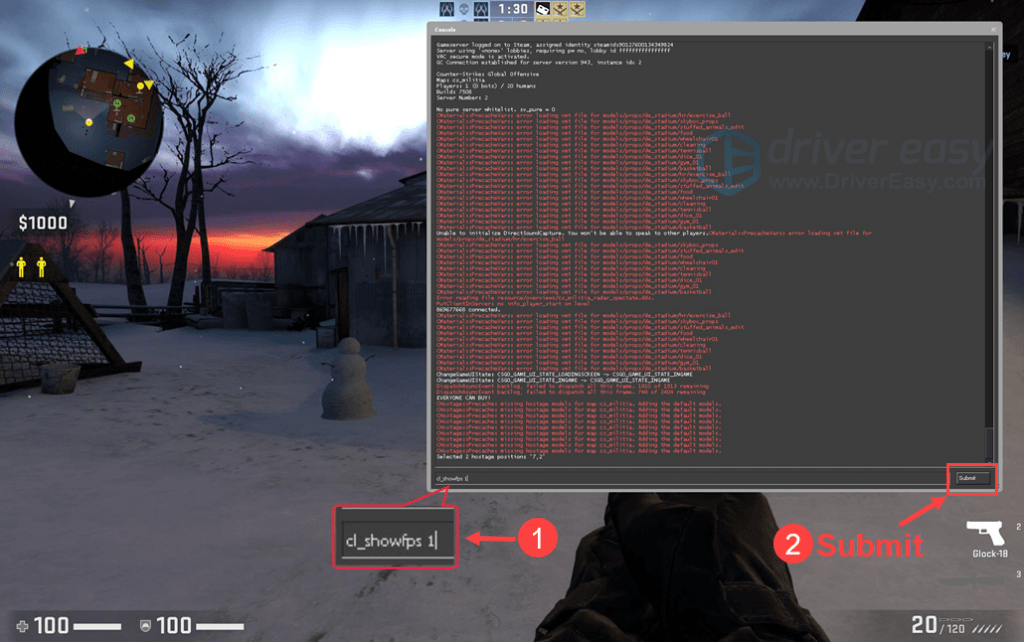 আপনি যদি এফপিএস সূচকটি সরাতে চান তবে কমান্ডটি টাইপ করুন cl_showfps 0 এবং ক্লিক করুন জমা দিন ।
আপনি যদি এফপিএস সূচকটি সরাতে চান তবে কমান্ডটি টাইপ করুন cl_showfps 0 এবং ক্লিক করুন জমা দিন । 4) আপনি নীচে দেখানো হিসাবে আপনার পর্দার উপরের বাম কোণে সূচকটি (যদিও কিছুটা ছোট হলেও) দেখতে পাবেন।
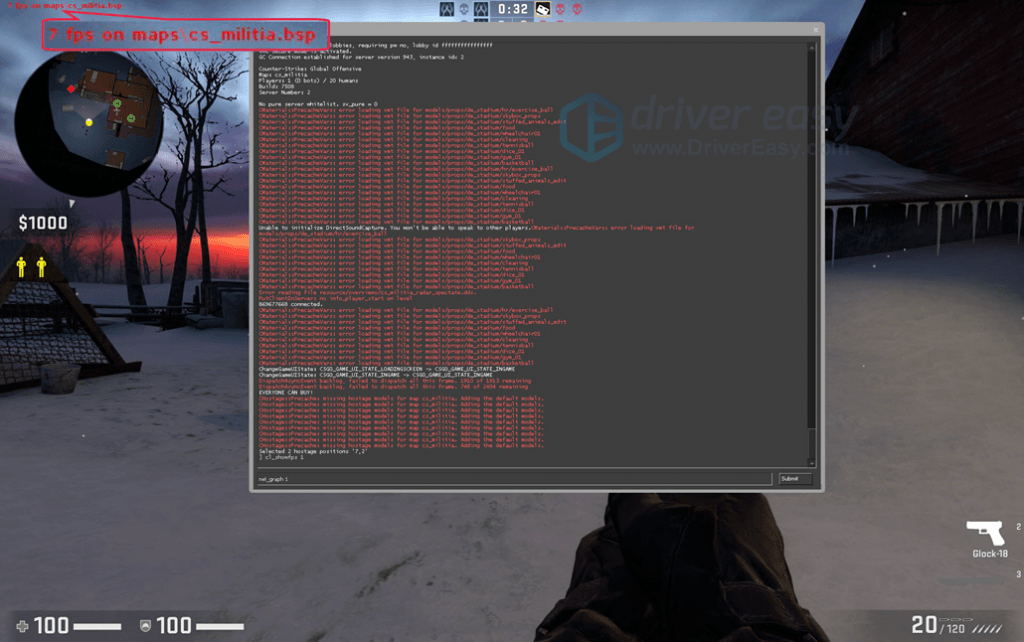
এখন আপনি সম্পূর্ণ প্রস্তুত। আপনি যদি সিএসে অন্য সূচকগুলি দেখাতে চান: যান, পিং সময়টি বলুন, আপনি নিম্নলিখিত পদক্ষেপগুলি নিয়ে এগিয়ে যেতে পারেন।
5) কমান্ড-লাইন উইন্ডোতে, টাইপ করুন নেট_গ্রাফ 1 এবং ক্লিক করুন জমা দিন । (একইভাবে, আপনি প্রবেশ করতে পারেন নেট_গ্রাফ 0 পরিবর্তনটি ফিরিয়ে আনতে )
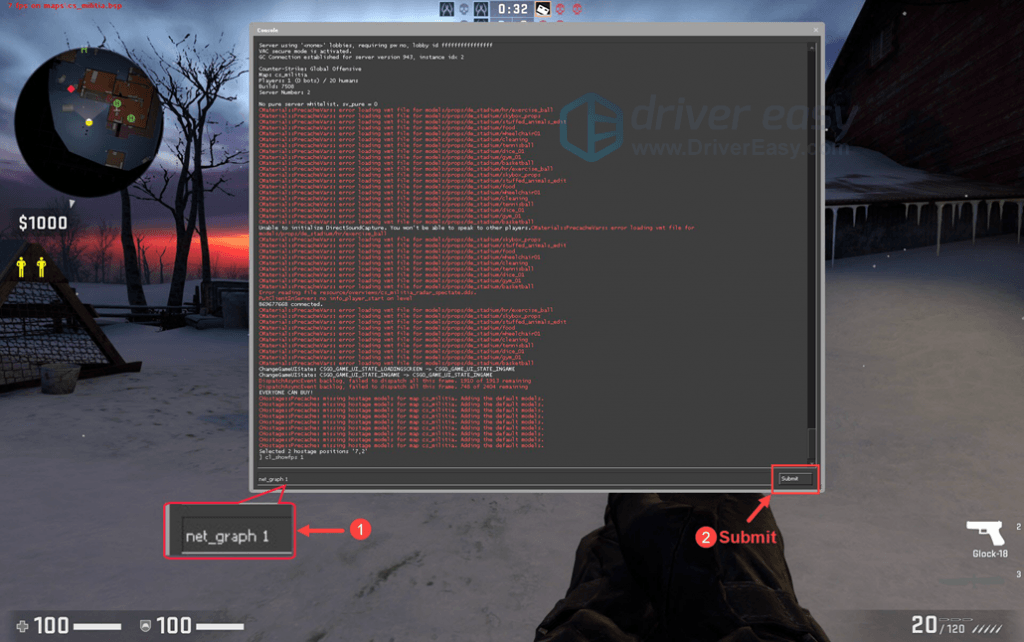
6) এখন আপনি সহ কয়েকটি সূচক দেখতে পাবেন এফপিএস এবং পিং আপনার পর্দার নীচে। ঘটনাক্রমে, যদি আপনার এফপিএস স্ক্রিনশটে আমার চেয়ে কম হয় তবে আপনি অবশ্যই একটি স্লাইড-শো খেলবেন বলে মনে করবেন।
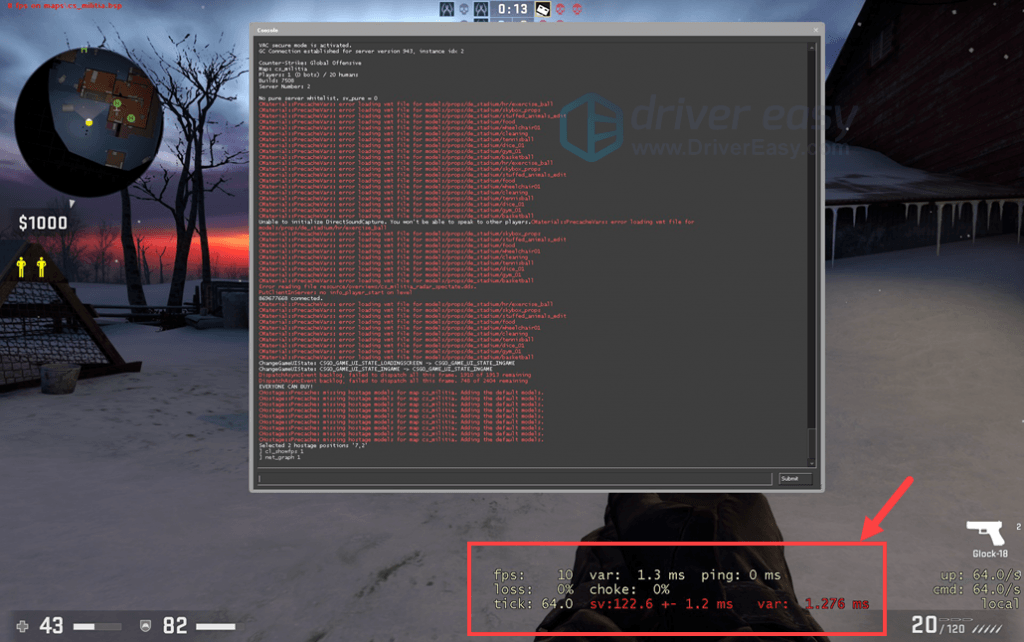
সেখানে আপনি যান - সিএসে এফপিএস প্রদর্শনের দুটি উপায়: যান! আপনি যদি কোনও গুরুতর পিছিয়ে পড়া সমস্যায়ও পড়ে থাকেন তবে এই পোস্টটি আপনার এফপিএস উন্নত করে এমন সমাধানগুলির সাথে সম্পর্কিত আরও তথ্যের জন্য দরকারী। দর্শন করুন https://www.drivereasy.com ।
বোনাস টিপ: এফপিএস উন্নত করতে আপনার ডিভাইস ড্রাইভার আপডেট করুন
পুরানো, দুর্নীতিগ্রস্থ বা বেমানান ড্রাইভারগুলি আপনার এফপিএস হ্রাস করতে পারে এবং গেমপ্লেতে ড্যাম্পার লাগিয়ে দিতে পারে। আপনার কম্পিউটারের স্থিতিশীলতা এবং গেমের পারফরম্যান্স বাড়ানোর জন্য, আপনার সমস্ত ডিভাইসের সঠিক ড্রাইভার আছে কিনা তা যাচাই করা উচিত এবং যা আপডেট করেন না তাদের আপডেট করুন।
আপনার চালকদের ম্যানুয়ালি আপডেট করার সময়, ধৈর্য বা কম্পিউটার দক্ষতা না থাকলে আপনি এটি দিয়ে স্বয়ংক্রিয়ভাবে এটি করতে পারেন ড্রাইভার সহজ ।
ড্রাইভার ইজি স্বয়ংক্রিয়ভাবে আপনার সিস্টেমটিকে সনাক্ত করবে এবং এর জন্য সঠিক ড্রাইভারগুলি খুঁজে পাবে। আপনার কম্পিউটারটি ঠিক কোন সিস্টেমে চলছে তা জানা দরকার নেই, আপনার ভুল ড্রাইভারটি ডাউনলোড এবং ইনস্টল করার ঝুঁকি থাকা দরকার না এবং ইনস্টল করার সময় আপনার কোনও ভুল করার বিষয়ে চিন্তা করার দরকার নেই। ড্রাইভার ইজি সবকিছুর যত্ন নেয়।
আপনি ড্রাইভার ইজির ফ্রি বা প্রো সংস্করণ দিয়ে স্বয়ংক্রিয়ভাবে আপনার ড্রাইভার আপডেট করতে পারেন। তবে প্রো সংস্করণটির সাথে এটি মাত্র ২ টি ক্লিক নেয় (এবং আপনি সম্পূর্ণ সমর্থন এবং 30 দিনের অর্থ ফেরতের গ্যারান্টি পাবেন):
1) ডাউনলোড করুন এবং ড্রাইভার ইজি ইনস্টল করুন।
2) চালক ইজি চালান এবং ক্লিক করুন এখন স্ক্যান করুন বোতাম ড্রাইভার ইজি তারপরে আপনার কম্পিউটারটি স্ক্যান করবে এবং কোনও সমস্যা ড্রাইভার সনাক্ত করবে।
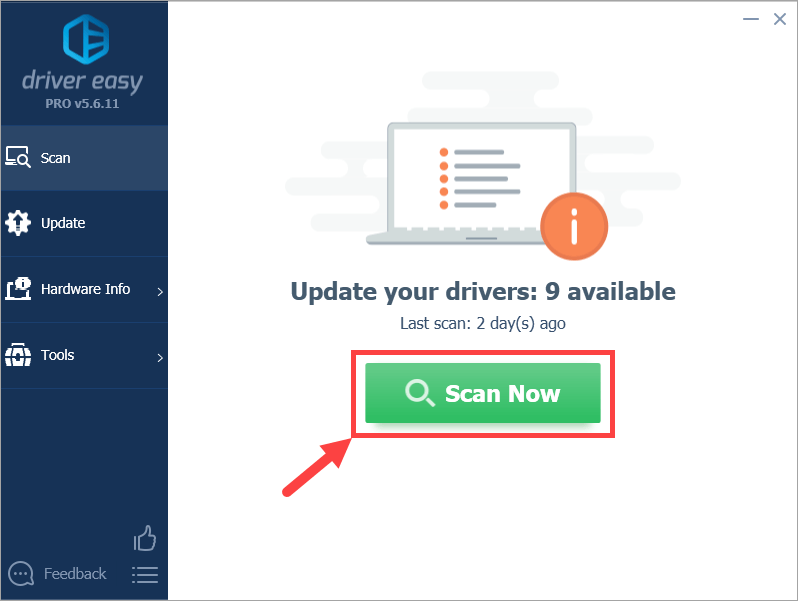
3) ক্লিক করুন হালনাগাদ ড্রাইভারের সঠিক সংস্করণটি স্বয়ংক্রিয়ভাবে ডাউনলোড করতে পতাকাঙ্কিত ডিভাইসের পাশের বোতামটি (আপনি এটি দিয়ে করতে পারেন বিনামূল্যে সংস্করণ)। তারপরে আপনার কম্পিউটারে ড্রাইভার ইনস্টল করুন।
বা ক্লিক করুন সমস্ত আপডেট করুন আপনার সিস্টেমে হারিয়ে যাওয়া বা পুরানো সমস্ত ড্রাইভারের সঠিক সংস্করণ স্বয়ংক্রিয়ভাবে ডাউনলোড এবং ইনস্টল করতে (এটির জন্য প্রয়োজন প্রো সংস্করণ - আপনি ক্লিক করলে আপনাকে আপগ্রেড করার জন্য অনুরোধ জানানো হবে সমস্ত আপডেট করুন )।
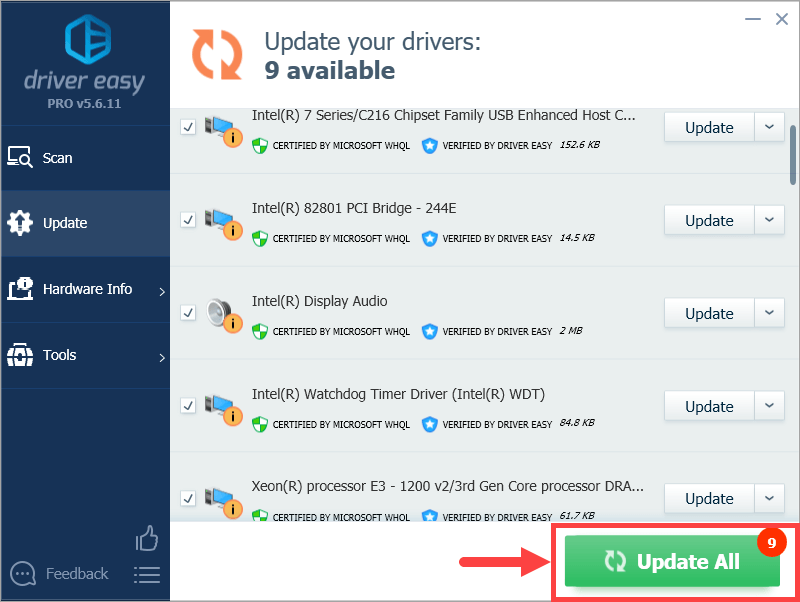
বিঃদ্রঃ: আপনি চাইলে এটি নিখরচায় করতে পারেন তবে এটি আংশিক ম্যানুয়াল।
আপনার ড্রাইভার আপডেট করার জন্য ড্রাইভার ইজি ব্যবহার করতে আপনার যদি কোনও সমস্যা হয় তবে দয়া করে নির্দ্বিধায় আমাদের ইমেল করুন সমর্থন@drivereasy.com । আমরা যদি সহায়তা করতে পারি তবে আমরা এখানে সর্বদা থাকি।আশা করি আপনি এই পোস্টটি সহায়ক পাবেন। আপনার যদি কোনও প্রশ্ন বা ধারণা থাকে তবে দয়া করে নীচে মন্তব্যগুলি নির্দ্বিধায় ছেড়ে দিন। পড়ার জন্য ধন্যবাদ, এবং আপনারা সবাইকে শুভকামনা!
![[সমাধান] উইন্ডোজ 10-এ অভ্যন্তরীণ ভিডিও মেমরি ম্যানেজমেন্ট](https://letmeknow.ch/img/other/24/video-memory-management-internal-unter-windows-10.jpg)





![[সমাধান] Windows 10 এ ওয়ারজোন GPU ব্যবহার করছে না](https://letmeknow.ch/img/knowledge/72/warzone-not-using-gpu-windows-10.jpg)